1000'den fazla formattaki videoları/sesleri yüksek kalitede dönüştürün, düzenleyin ve sıkıştırın.
Tüm Cihazlarda Oynatmak İçin 3GP'yi MP4'e Dönüştürmenin 6 Yolu
Eski telefonunuzda sevdiğiniz bir videoyu izlemeyi denediniz mi, ancak 3GP formatında olduğu için mevcut telefonunuzda oynatılamadığını mı gördünüz? 3GP'yi MP4'e dönüştürme ihtiyacı her zamankinden daha fazla talep görüyor! Daha geniş uyumluluk, daha akıcı oynatma ve çeşitli platformlar arasında kolay paylaşım sizi bekliyor! O halde, hiç düşünmeden hemen dalın ve burada hem çevrimiçi hem de çevrimdışı çözümleri kapsayan altı 3GP'den MP4'e dönüştürücünün kolay takip edilebilir yöntemlerini keşfedin.
| Yöntemler | Temel Özellikler |
| 4Easysoft Toplam Video Dönüştürücü | Çeşitli formatları ve presetleri barındıran, gelişmiş özelliklere sahip güçlü video dönüştürücü. |
| VLC medya oynatıcı | Temel video dönüştürme işlevlerini de bünyesinde barındıran ücretsiz ve açık kaynaklı bir oynatıcı. |
| QuickTime Oynatıcı | Apple'ın entegre medya oynatıcısı temel düzenleme ve dönüştürme işlemlerini gerçekleştirebiliyor. |
| BulutDönüştür | 3GP'den MP4'e gibi geniş bir yelpazede dönüştürmeyi destekleyen çevrimiçi bir hizmet. |
| 3GP'den MP4'e Dönüştürücü | 3GP dosyalarını MP4'e dönüştürmeye yönelik temel işlemler için tasarlanmış özel Android. |
| Video Dönüştürücü | 3GP'den MP4'e kadar birçok formatı kapsayan, popüler bir iOS video dönüştürücü uygulaması. |
Rehber Listesi
3GP'yi MP4'e Neden Dönüştürmeniz Gerekir Windows/Mac'te 3GP'yi MP4'e Dönüştürmenin Kayıpsız Yolu Windows PC'de VLC Kullanarak 3GP'yi MP4'e Dönüştürme [Adımlar] Mac'te QuickTime Player ile 3GP'yi MP4'e Kolayca Nasıl Dönüştürebilirsiniz 3GP'yi MP4'e Ücretsiz Çevrimiçi Dönüştürmek İçin CloudConvert'i Kullanın Android/iPhone'da 3GP Dosyalarını MP4'e Dönüştürmek İçin 2 Uygulama3GP'yi MP4'e Neden Dönüştürmeniz Gerekir
3GP'den MP4'e dönüştürme yollarına dalmadan önce, bu iki formatı anlamalısınız. 3GP, sınırlı depolama ve bant genişliğine sahip cep telefonları için tasarlanmıştır. Daha küçük dosya boyutlarına öncelik vererek, mobil ağlar üzerinden video paylaşmak için mükemmeldir.
Bu sırada, MP4 standart video formatına sahiptir Çok yönlülüğü ve uyumluluğu sayesinde. Çeşitli kodekleri kapsar, küçük dosya boyutlarını korurken yüksek kaliteli video ve sese izin verir. Ayrıca çok esnektir, birden fazla kare hızı, çözünürlük ve bit hızına sahiptir.
3GP'yi MP4'e Neden Dönüştürmeliyiz?
Dönüştürmenin temel nedeni uyumluluktur. 3GP formatı mobil cihazlar için yapılmış olsa da, özellikle eski olanlar, birçok modern cihazda kolayca oynatılamaz ve buna akıllı telefonlar, bilgisayarlar, tabletler ve televizyonlar dahildir. Artık standart olan MP4, herhangi bir cihaz ve platformda daha geniş uyumluluğa sahiptir. Ayrıca daha iyi kalite sağlar ve verileri etkili bir şekilde sıkıştıran gelişmiş kodekleri destekler. MP4 formatı ile yaygın desteği sayesinde paylaşım ve düzenleme yeteneklerini geliştirebilirsiniz.
Artık 3GP dosyalarınızın tüm potansiyelini açığa çıkarmaya hazır mısınız? 3GP'yi MP4'e dönüştürmek için kullanılacak en iyi araçları keşfetmek için aşağıdaki bölümlere geçin.
Windows/Mac'te 3GP'yi MP4'e Dönüştürmenin Kayıpsız Yolu
3GP'yi MP4'e herhangi bir kalite kaybı olmadan dönüştürmek için güçlü ve kullanıcı dostu bir çözüm mü arıyorsunuz? Başkasına bakmayın 4Easysoft Toplam Video Dönüştürücü! Bu yazılım gelişmiş özellikler ve dostluğun mükemmel bir karışımıdır ve formattan bağımsız olarak, örneğin 3GP, MP4, MOV, AVI, MKV vb., mükemmel dönüştürme sonuçlarına zahmetsizce ulaşmanızı sağlar. Bunun yanı sıra, her format için ayarları özelleştirebilir, böylece tercihlerinize uyacak kalite, bit hızı, çözünürlük ve daha fazlasını elde edebilirsiniz. Ve MP4'e dönüştürülecek bir sürü 3GP dosyanız olsa bile, programın toplu dönüştürme özelliğiyle zamandan önemli ölçüde tasarruf edersiniz!

Yüksek kalitede dönüştürülmüş 3GP'den MP4 dosyaları elde etmek için gelişmiş kodlama teknolojisini kullanın.
Çözünürlük, kalite, bit hızı vb. gibi ayarlar üzerinde tam kontrole sahip olun.
Donanım hızlandırma teknolojisi sayesinde daha hızlı dönüştürme hızları.
Dönüştürülen dosyanızı yerleşik önizleme penceresinde iki kez kontrol edin.
100% Güvenli
100% Güvenli
Aşama 1Öğle yemeği 4Easysoft Toplam Video Dönüştürme, ardından “Dosya Ekle” butonuna tıklayarak veya arayüze sürükleyip bırakarak 3GP videolarınızı içe aktarmaya başlayın.

Adım 2Sonra, mevcut formatları açmak için “Hepsini Dönüştür” menüsüne tıklayın. “Video” bölümüne gidip listeden “MP4”ü bulduğunuzdan emin olun ve 3GP’yi MP4’e dönüştürün.

“Özel Profil” butonuna tıklayarak ve çözünürlük, bit hızı, kalite vb. gibi video ve ses ayarlarını düzenleyerek çıkış profilini daha da özelleştirebilirsiniz.

Aşama 3Ardından, dönüştürülen 3GP'den MP4'e dosyanız için hedef klasörü ve dosya adını belirtin. Son olarak, dönüştürme işlemini başlatmak ve dosyayı bilgisayarınıza kaydetmek için "Hepsini Dönüştür" düğmesine tıklayın.

Windows PC'de VLC Kullanarak 3GP'yi MP4'e Dönüştürme [Adımlar]
Ünlü bir açık kaynaklı medya oynatıcısı olmasının yanı sıra, VLC temel video dönüştürme yeteneklerine sahiptir ve 3GP'yi MP4'e etkili bir şekilde dönüştürür. Windows kullanıcıları için basit süreci ve kolayca erişilebilir seçeneğiyle, MP4 dosyalarınızı hızla alabilirsiniz! VLC aracılığıyla MP4'e dönüştürme, programın oynatma özelliklerini kullanabilirsiniz.
• Şimdi VLC Media Player'ı başlatın. Ana ekrandan, “Medya” sekmesine tıklayın ve seçenekler listesinden “Dönüştür/Kaydet”i seçin.
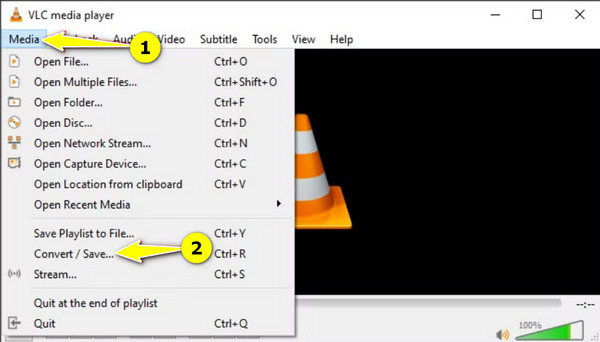
• Şimdi, iletişim kutusunda, 3GP video dosyanızı içe aktarmak için “Ekle” düğmesine tıklayın, ardından “Aç” düğmesine tıklayın. Aşağıdaki “Dönüştür/Kaydet” düğmesine tıklayarak devam edin.
• Bu yeni iletişim kutusunda, “Profil” açılır menü listesinde “Video-H.264 + MP3 (MP4)” seçeneğini hedefleyin. Sonra, MP4 dosyanız için bir hedef klasör ve ad seçin ve ardından 3GP'yi MP4'e dönüştürmeye başlamak için “Başlat” düğmesine tıklayın.
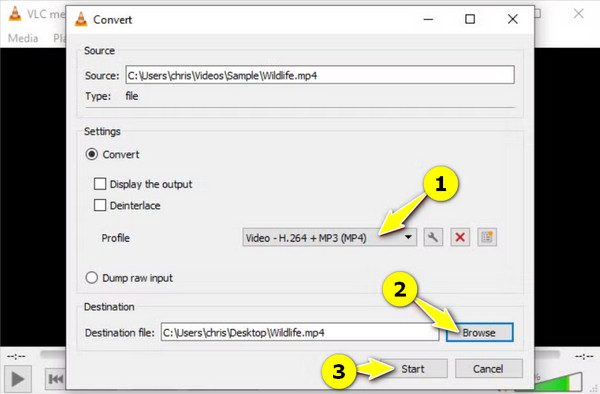
Mac'te QuickTime Player ile 3GP'yi MP4'e Kolayca Nasıl Dönüştürebilirsiniz
Mac kullanıcıları için bir sonraki adım QuickTime Player'dır. Bu, temel video düzenleme ve dönüştürme yeteneklerine sahip varsayılan macOS medya oynatıcısıdır. Uygulama içinde 3GP'yi MP4'e dönüştürmenize olanak tanır, bu nedenle ekstra bir kuruluma gerek yoktur. Özellikleri sınırlı olsa da QuickTime Player, Mac kullanıcıları için kullanışlı bir çözüm olarak hizmet eder.
• Mac'inizde 3GP videosunu bulun, ardından üzerine sağ tıklayın ve "Birlikte Aç"ı, ardından "QuickTime Player"ı seçin.
• “Dosya” menüsüne gidin, ardından “Dışa Aktar”a gidin ve seçenekler arasından istediğiniz çözünürlüğü seçin. Ardından, MP4 formatını elde etmek için “H.264” kodeğini hedefleyin.
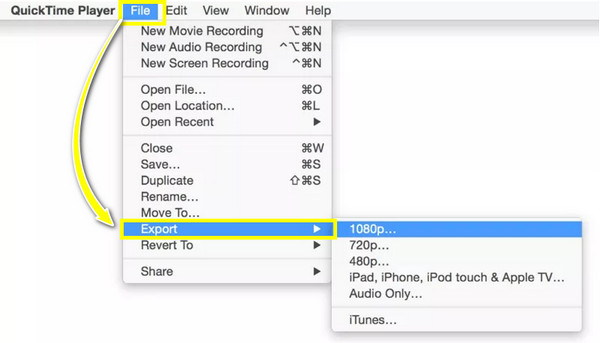
3GP'yi MP4'e Ücretsiz Çevrimiçi Dönüştürmek İçin CloudConvert'i Kullanın
CloudConvert sitesinde sizi bekleyen çok yönlü bir çevrimiçi platform! Bu çevrimiçi 3GP'den MP4'e dönüştürücü, videolardan ve ses dosyalarından belgelere ve sunumlara kadar çok çeşitli dosya dönüşümlerini kapsar. İnternet bağlantısı olduğu sürece herhangi bir cihazdan erişilebilir. Ayrıca, CloudConvert basit arayüzü ve seçenekleriyle kullanımı kolaydır, böylece istediğiniz dönüşümü hızla elde edebilirsiniz.
• Örneğin, Chrome gibi seçtiğiniz tarayıcıda CloudConvert 3GP to MP4 Converter ana sitesini arayın. Burada, 3GP videonuzu aramak için "Dosya Seç"e tıklayarak başlayın.
• Otomatik olarak, “MP4” biçimi seçilir; seçilmemişse, “üç noktalı menü” düğmesine tıklayın ve biçimi bulun. Gerektiği gibi ayarları yapın, ardından başlamak için “Dönüştür” düğmesine tıklayın ve bitene kadar bekleyin.

Android/iPhone'da 3GP Dosyalarını MP4'e Dönüştürmek İçin 2 Uygulama
Masaüstü ve çevrimiçi araçlardan sonra, 3GP'yi MP4'e dönüştürmek için cep telefonlarını kullanmayı tercih eden biri için, sizin için bir uygulama var! Burada, Android ve iPhone için dönüştürücü uygulamalarını öğreneceksiniz: 3GP'den MP4'e Dönüştürücü ve Video Dönüştürücü.
1. 3GP'den MP4'e Dönüştürücü
Android için bu uygulama, 3GP dosyalarını MP4'e dönüştürmek için kullanıcı dostu bir arayüz sunar. İşlemi Android kullanıcıları için çok daha basit ve erişilebilir hale getirir, bu nedenle Android'de 3GP'yi MP4'e dönüştürmek için nasıl basitçe kullanacağınızı aşağıda görün:
• Uygulama Google Play Store'dan yüklendikten sonra cihazınızda başlatın. Dönüştürmek istediğiniz 3GP dosyalarını "Ekle" düğmesini kullanarak içe aktarın.
• Daha sonra otomatik olarak “MP4” formatı seçili format olacaktır, dolayısıyla tek yapmanız gereken başlamak için “MP4’e Dönüştür” butonuna dokunmak.
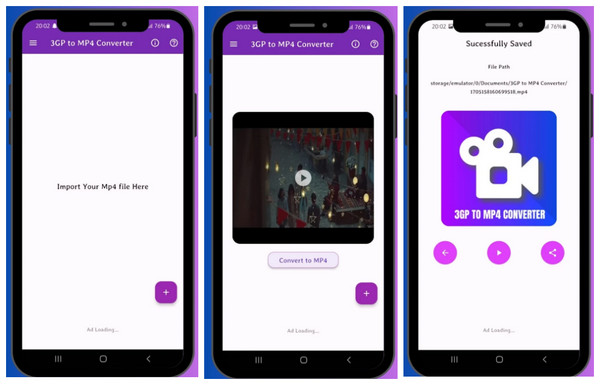
2. Video Dönüştürücü
3GP'yi MP4'e dönüştürmenin yanı sıra, iPhone için bu araç çeşitli video formatlarını da dönüştürebilir. Sadece dosyanızı içe aktarın, istediğiniz formatı seçin ve işte oldu! Ayrıca 3GP'yi MP4'e dönüştürebilirsiniz iPhone'un desteklediği formatlar, MOV gibi. Ayrıca, iPhone için Video Dönüştürücü, videolarınızı uygulamanın içinden yönetmek için kullanışlı araçlara sahiptir.
• Uygulama App Store'dan yüklendikten sonra, iOS cihazınızda çalıştırın. Şimdi, ana ekrandan 3GP dosyanızın kaydedileceği konumu seçin; örneğin, "Dosyalar" seçeneğine dokunun ve içe aktarılacak 3GP videonuzu bulun.
• Ardından, çıkış biçiminiz olarak “MP4”ü seçin ve ardından işlemi başlatmak için “Dönüştür” düğmesine dokunun. Ekranda yükleme işlemini göreceksiniz ve daha sonra MP4 videosunu açmayı, paylaşmayı veya Fotoğraflar uygulamasına eklemeyi seçebilirsiniz.
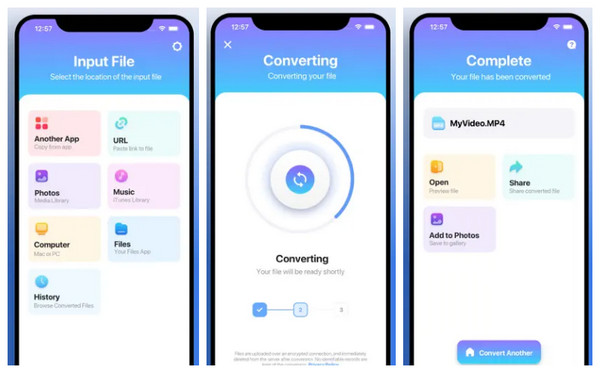
Çözüm
Daha geniş bir uyumluluğa kapı açmak, 3GP'yi MP4'e dönüştürmenin yaptığı şeydir. Ayrıca daha akıcı bir oynatmaya sahip olabilir ve paylaşım ve düzenleme yeteneklerini geliştirebilirsiniz. İster çevrimiçi bir dönüştürücü veya masaüstü yazılımı isteyin, ister mobil cihazınızda 3GP'yi MP4'e dönüştürmek isteyin, ihtiyaçlarınıza en uygun araç vardır! Bunlar arasında, 4Easysoft Toplam Video Dönüştürücü. Hangi formata sahip olursanız olun ve hangi formatı seçerseniz seçin, size zahmetsizce yüksek kaliteli sonuçlar sağlama gücüne sahiptir. Video ve ses dosyalarınızı şimdi dönüştürerek herhangi bir cihazda keyfini çıkarın!
100% Güvenli
100% Güvenli



